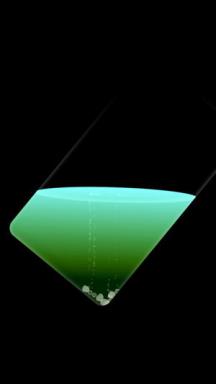Verbundene Funktion in iOS 17: Einrichtung und Verwendung
Verschiedenes / / October 11, 2023
Diese nützliche Innovation macht es einfacher, Besprechungen zu vereinbaren, ohne sich unterwegs Sorgen um Ihre Lieben machen zu müssen.
Warum benötigen Sie die Funktion „Verbunden“ in iOS 17?
Es ist Teil von Nachrichten und soll die Interaktion mit Freunden, Kollegen oder Mitgliedern erleichtern Familie, wenn Sie ein Treffen vereinbaren oder sicherstellen müssen, dass eine Person den angegebenen Ort sicher erreicht hat setzt.
Sie können eine „In Kontakt“-Sitzung in iOS 17 über zwei Auslöser aktivieren: einen Ort auf der Karte, an dem Sie ankommen sollen, oder einen Timer, nach dem Sie Kontakt aufnehmen müssen.
Wenn alles in Ordnung ist und Sie sicher am vereinbarten Zielort angekommen sind bzw. die vereinbarte Zeit einhalten, erhält der Gesprächspartner automatisch die entsprechende Nachricht Benachrichtigung. Wenn etwas nicht stimmt, zum Beispiel, dass Sie sich verirrt haben oder zu spät kommen, erhält er nach 15 Minuten ebenfalls eine Benachrichtigung. Es enthält Daten über Ihre aktuelle Geolokalisierung, Ladung und Signalstärke Ihres iPhones.
Solche Informationen erscheinen nur, wenn es zu einer Verzögerung kommt. Wenn Sie es zum ersten Mal verwenden, werden Sie von iOS gefragt, wie detailliert Sie es teilen möchten. Dies kann später in den Einstellungen („Nachrichten“ → „Verbunden“) geändert werden. Es gibt nur zwei Möglichkeiten:
- Begrenzt. In diesem Fall werden nur der aktuelle Standort, der Ladezustand und die Qualität des Netzwerksignals übermittelt.
- Völlig. Darüber hinaus enthält die Benachrichtigung auch Ihre Route vom Startpunkt zum aktuellen Standort und dem letzten Ort, an dem Sie sich aufgehalten haben entsperrt iPhone.
So verwenden Sie „Verbunden“
Für die Nutzung der Funktion müssen bestimmte Bedingungen erfüllt sein. Um Check-Ins zu senden, müssen Sie Ihr System auf iOS 17 aktualisieren, eine Verbindung zu einem Mobilfunknetz herstellen und sich bei Ihrem Apple-Konto anmelden. Um sie anzuzeigen, benötigt der Empfänger iOS 17, iPadOS 17 oder macOS Sonoma und ein aktives Apple-ID-Konto.
Natürlich müssen auf Ihren Geräten Ortungsdienste und die Funktion „Wichtige Standorte“ aktiviert sein. („Einstellungen“ → „Datenschutz und Sicherheit“ → „Ortungsdienste“ → „Systemdienste“ → „Wichtig“ Geolokalisierung"). Machen Sie sich keine Sorgen, wenn etwas deaktiviert ist: Das System selbst bietet an, die erforderlichen Einstellungen zu aktivieren.
Um eine Sitzung zu starten, gehen Sie zu Ihrem persönlichen Korrespondenz oder Gruppenchat, klicken Sie auf „+“ und wählen Sie „Verbunden“. Wenn sich das gewünschte Element nicht im Menü befindet, öffnen Sie den Abschnitt „Mehr“ und verschieben Sie es durch einfaches Ziehen nach oben. Wenn der Check-in auf dem Bildschirm erscheint, tippen Sie auf die Schaltfläche „Ändern“.
Geben Sie anschließend den Standort auf der Karte an, indem Sie auf „Bearbeiten“ klicken, und wählen Sie ein Transportmittel aus. Oder stellen Sie einfach die voraussichtliche Ankunftszeit mithilfe des Timers auf der nebenstehenden Registerkarte ein.
Jetzt müssen Sie nur noch einen Check-in senden, indem Sie auf die Pfeilschaltfläche tippen. Zur Bestätigung erhalten Sie vom System eine entsprechende Warnung Begleiter Sie werden über Ihre Ankunft informiert.
Anschließend erhält Ihr Gesprächspartner zusätzlich eine Warnung über die Aktivierung der „In Kontakt“-Funktion. Wenn Sie ohne Zwischenfälle vor Ort ankommen, erhält er eine Benachrichtigung über Ihre Ankunft und eine entsprechende Notiz wird in seinem Chat angezeigt.
Wenn Sie Verspätung haben oder die geschätzte Reisezeit nicht einhalten, zeigt iOS 17 eine Eingabeaufforderung an, in der Sie gefragt werden, wie viel Zeit Sie hinzufügen müssen. Sie können ein Intervall von 15, 30 oder 60 Minuten wählen, über das Ihr Gesprächspartner ebenfalls automatisch benachrichtigt wird.
Wenn Sie zu spät kommen oder der Timer abläuft und Sie nicht innerhalb von 15 Minuten auf die Systemanfrage antworten, erhält der Gesprächspartner eine Benachrichtigung. In seinem Chat erscheint eine Nachricht, die besagt, dass Sie nicht kontaktiert wurden. Wenn er auf die Schaltfläche „Details“ klickt, sieht er Ihren aktuellen Standort auf der Karte, den Ladezustand und die Signalstärke des iPhones und kann versuchen, Sie anzurufen.
Verstehen Sie alle neuen Funktionen in iOS 17🍏
- So richten Sie die automatische Entfernung von Bestätigungscodes aus E-Mails und Nachrichten in iOS 17 ein
- So erstellen Sie ein Kontaktplakat in iOS 17
- So erstellen Sie einfache und animierte Sticker in iOS 17